
时间:2020-11-04 06:11:41 来源:www.win10xitong.com 作者:win10
Win10开始菜单怎么取消全屏的问题我们在前几期教程也说过,要是对于一些才接触win10系统的网友解决这个Win10开始菜单怎么取消全屏的情况就很困难,那能不能解决呢?肯定时可以解决Win10开始菜单怎么取消全屏的问题,小编直接给出操作步骤:1、点击任务栏【通知】按钮,然后在通知界面选择【所有设置】选项、2、在打开的【windows设置】界面选择【个性化】选项即可,这样这个问题就解决啦!要是你还看得不是很明白,那么下面就是具体的解决Win10开始菜单怎么取消全屏的详尽操作手法。
详细解决步骤:
第一步:点击任务栏【通知】按钮,然后在通知界面选择【所有设置】选项、
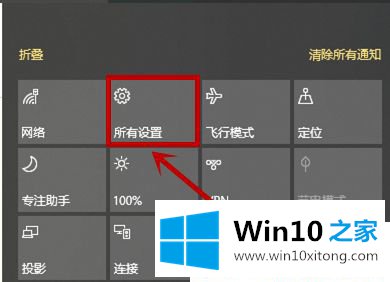
第二步:在打开的【windows设置】界面选择【个性化】选项
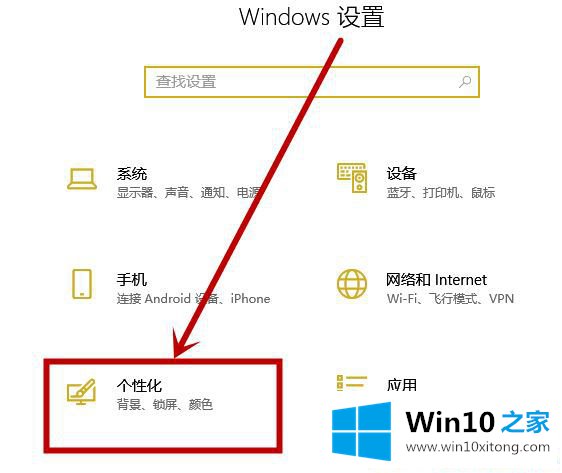
第三步:在打开的设置界面左侧选择【开始】,然后在右侧关闭【使用全屏"开始"屏幕】下面的开关退出就行了
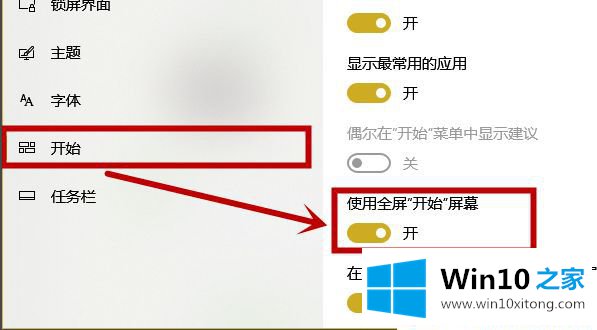
以上就是关于Win10开始菜单怎么取消全屏的方法,有同样情况的网友可以按照上面的方法来解决哦。
有关于Win10开始菜单怎么取消全屏的详尽操作手法呢,小编在上面的内容就说得非常详细了,我们高兴能够在这里帮助到你。